WordPad veya Not Defteri'nde varsayılan yazı tipi ayarlarını ve diğer seçenekleri değiştirdiyseniz ve Windows varsayılan değerlerine geri dönmek istiyorsanız, bu gönderi size bunu nasıl yapacağınızı anlatır.
Not Defteri ayarlarını sıfırla
Varsayılan Not Defteri yazı tipini veya kodlamasını değiştirdiyseniz ( iDefaultEncoding kayıt defteri değeri), kenar boşluğu ve başlık ayarlarını yanlış yaparsanız, bunları hızlı bir şekilde varsayılan değerlere sıfırlayabilirsiniz.
Not Defteri ayarları bu kayıt defteri anahtarında saklanır:
HKEY_CURRENT_USER\SOFTWARE\Microsoft\Not Defteri
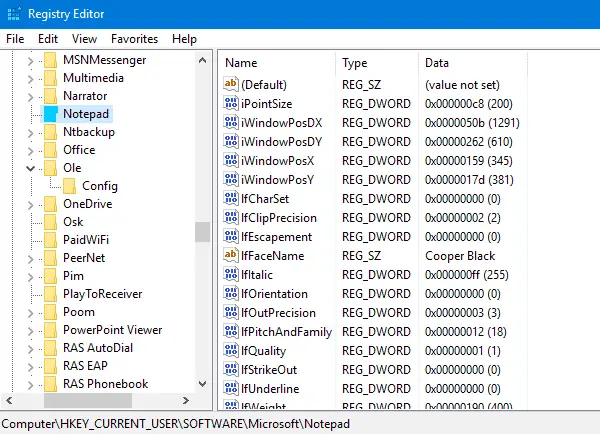
Tuşa sağ tıklayın ve Sil'i seçin.
Kayıt Defteri Düzenleyicisi'nden çıkın.
WordPad Ayarlarını Sıfırla
Regedit.exe'yi başlatın ve şuraya gidin:
HKEY_CURRENT_USER\SOFTWARE\Microsoft\Windows\CurrentVersion\Applets\Wordpad
bu Seçenekler alt anahtarı, yapılandırdığınız Wordpad ayarlarını saklar. Bu anahtarı silmek, Wordpad'i bir sonraki açışınızda orijinal ayarları geri yükler.
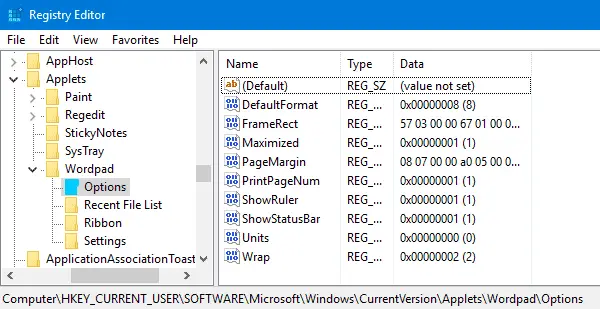
En Son Dosya Listesi alt anahtarı, Wordpad'de Dosya menüsünü tıklattığınızda gösterilen, Wordpad'de en son kullanılan dosyaların listesini saklar.
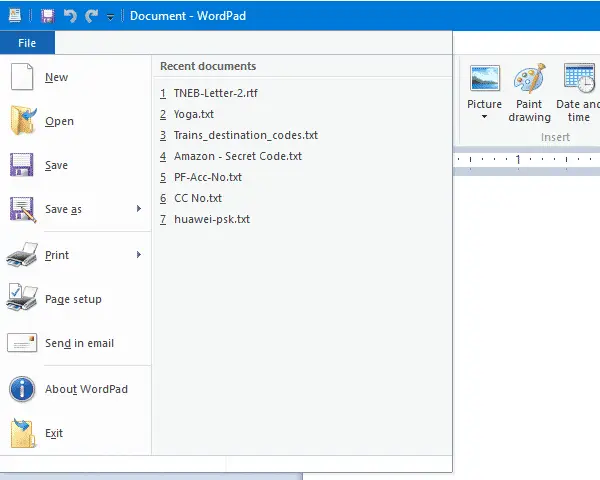
En son kullanılan dosya listesini temizlemek için bu anahtarı silin.
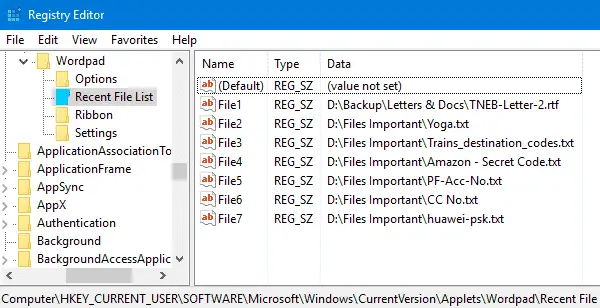
Komut satırı veya Toplu iş dosyasını kullanma
Bunu komut satırını kullanarak hızlı bir şekilde yapmak için bunu Komut İstemi'nden çalıştırın.
HKCU\SOFTWARE\Microsoft\Notepad /f'yi silin
HKCU\SOFTWARE\Microsoft\Windows\CurrentVersion\Applets\Wordpad /f'yi silin
mesajı görmelisin İşlem başarıyla tamamlandı.
Küçük bir rica: Bu gönderiyi beğendiyseniz, lütfen paylaşır mısınız?
Sizden bir "küçük" paylaşım, bu blogun büyümesine ciddi anlamda çok yardımcı olacaktır. Bazı harika öneriler:- İğnele!
- En sevdiğiniz blog + Facebook, Reddit'te paylaşın
- Cıvılda!